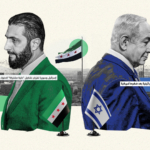تخيل أنك في طريقك إلى وجهة معينة، وتود إبلاغ صديقك، أو أحد أفراد عائلتك بوصولك الآمن؟، يمكنك الآن القيام بذلك بسهولة بفضل ميزة جديدة تم تقديمها في نظام التشغيل iOS 17 على هواتف آيفون، تُسمى "Check In" أو "التحقق من الوصول".
تتيحُ لك هذه الميزة طمأنة من تريد بمجرد وصولك لوجهتك، ما يوفر راحة البال للجميع ويضمن بقاءك على اتصال مع من يهمك أمرهم أثناء رحلتك.
وللإستفادة من هذه الميزة، يُمكنك اتباع الخطوات التي أرشدنا إليها موقع "ZDNET" حتى يتلقى الأشخاص الذين يهمك أمرهم إشعاراً تلقائياً عند وصولك.
تحديث أجهزتك للاستفادة من ميزة "التحقق من الوصول"
للاستفادة من ميزة " التحقق من الوصول" الجديدة في iOS 17، يجب على كل من المستخدم والشخص الذي سيتلقى رسالتك النصية تحديث أجهزتهم إلى iOS 17 على جهاز الأيفون أو الأيباد. كما يمكنك استخدام هذه الميزة على جهاز Mac الذي يعمل بنظام MacOS Sonoma أو إصدار أحدث.

وتتمثل خطوات التحقق من تحديث جهازك المحمول فيما يلي:
- افتح تطبيق "الإعدادات" على جهازك.
- اختر "عام".
- انقر على "تحديثات البرامج".
- ستظهر لك رسالة تشير إلى ما إذا كان جهازك محدثًا أو تطلب منك تنزيل وتثبيت أحدث تحديث.
خطوات التحقق من تحديث جهاز Mac:
- انقر على أيقونة Apple في الزاوية العلوية اليسرى من الشاشة.
- اختر "إعدادات النظام".
- حدد "عام"، ثم انقر على "تحديث البرنامج".
- اتبع التعليمات على الشاشة للترقية إلى MacOS Sonoma.
ملاحظة: إذا كنت تفكر في الترقية إلى MacOS Sonoma، تأكد من مراجعة قائمة التحديثات المطلوبة أولاً لضمان سهولة الانتقال.
تمكين مشاركة الموقع
للاستفادة الكاملة من ميزة " التحقق من الوصول"، يجب عليك أولاً تمكين مشاركة الموقع على جهازك. اتبع الخطوات التالية لتفعيل هذه الميزة:
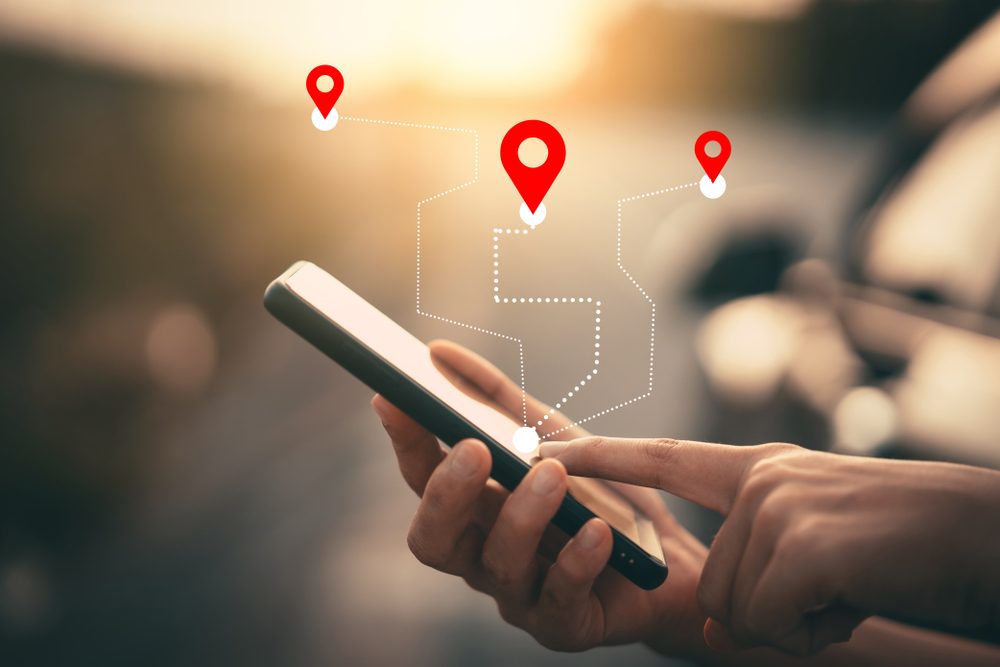
- افتح تطبيق "الإعدادات" على جهازك.
- اختر "الخصوصية والأمان".
- انقر على "خدمات الموقع".
- مرر لأسفل الشاشة حتى تجد "خدمات النظام".
- اختر "خدمات النظام" وقم بتشغيل مفتاح "مشاركة موقعي".
اختيار مقدار البيانات التي تريد مشاركتها
الآن، حان الوقت لتحديد كمية البيانات التي ترغب في مشاركتها مع الشخص الآخر. اتبع هذه الخطوات لتخصيص إعدادات المشاركة:
- افتح تطبيق "الإعدادات" على جهازك.
- اختر "الرسائل".
- مرر لأسفل إلى قسم "تسجيل الدخول" وانقر على "البيانات".
سيظهر لك خياران:
- "محدود": يتيح لك مشاركة موقعك الأخير فقط، إلى جانب تفاصيل حول حالة البطارية وإشارة الشبكة.
- "كامل": يشملُ جميع البيانات المذكورة في خيار "محدود"، ويضيف إليها معلومات عن المسار الذي سلكته وموقع جهاز آيفون الخاص بك في آخر مرة تم فيها إلغاء قفله.
تحديد الشخص الذي سيتلقى رسالتك النصية
بعد إعداد ميزة تسجيل الدخول، يمكنك الآن تحديد الشخص الذي تريد مشاركة موقعك معه عبر الخطوات التالية:
- افتح تطبيق "الرسائل" على جهازك.
- اختر جهة الاتصال التي ترغب في مشاركة موقعك معهان لاحظ أن الشخص الذي تختاره يجب أن يكون ضمن قائمة جهات الاتصال التي لديك تاريخ معها.
- انقر على رمز "+" في أسفل اليسار لعرض تطبيقات iMessage.
- مرر لأسفل الشاشة لرؤية جميع التطبيقات المتاحة.
- إذا كان الشخص مؤهلاً لاستلام رسالتك، ستظهر لك أيقونة "تسجيل الوصول" في قائمة التطبيقات، انقر عليها.
- سيتم إنشاء الرسالة النصية تلقائياً. يمكنك تعديل النص والإعدادات من خلال النقر على زر "تحرير" لتخصيص الرسالة حسب رغبتك.
بهذه الطريقة، ستتمكن من إرسال إشعار بموقعك وتفاصيل تسجيل الوصول إلى الشخص الذي اخترته.
ضبط تسجيل الوصول عند وصولك
بعد إعداد ميزة " التحقق من الوصول"، يمكنك الآن تحديد كيفية تعيين وقت وصولك المتوقع باستخدام خيارين: عند وصولي أو بعد مؤقت.
لإعداد وقت وصولك الفعلي، اتبع هذه الخطوات:
- افتح إعدادات تسجيل الوصول وحدد "عند وصولي".
- تحت الخريطة المعروضة، انقر على الزر "تغيير".
- في حقل البحث، ابدأ في كتابة عنوان وجهتك ثم اختره من القائمة المنبثقة.
- سيظهر الموقع الذي اخترته على خريطة أكبر على الشاشة، يمكنك ضبط نطاق الموقع وفقًا لمتطلباتك من خلال النقر على الخيارات "صغير" أو "متوسط" أو "كبير" في أسفل الشاشة.
- بمجرد الانتهاء من ضبط الموقع، انقر على "تم" لتأكيد إعداداتك.
بهذه الطريقة، ستقوم بتعيين الموقع الذي تريد تسجيل وصولك فيه بدقة، ما يضمنُ أن الشخص الذي تحدده سيحصل على إشعار دقيق عند وصولك إلى وجهتك.
اختيار وسيلة النقل وإضافة الوقت للتوقفات
حدد وسيلة النقل التي ستستخدمها للوصول إلى وجهتك وأضف أي وقت للتوقفات المحتملة.
اتبع الخطوات التالية:
- اختر نوع وسيلة النقل التي ستستخدمها: القيادة، النقل العام، أو المشي.
- إذا كنت تخطط لإجراء أي توقفات أو توقفات مؤقتة على طول الطريق، انقر على رابط "إضافة الوقت".
- حدد الفترة الزمنية التي ترغب في إضافتها: 15 دقيقة، 30 دقيقة، أو ساعة واحدة.
- انقر على "تم" لتأكيد الإعدادات.
بهذه الطريقة، ستتمكن من تخصيص إعدادات تسجيل الوصول بما يتناسب مع خطتك، ما يتيح لك تعيين وقت وصولك بدقة مع الأخذ في الاعتبار أي تأخيرات محتملة أثناء رحلتك.

ضبط تسجيل الوصول لفترة زمنية محددة
إذا كنت تفضّل تعيين مؤقت محدد للوصول بدلاً من تحديد الموقع الفعلي، يمكنك ضبط توقيت وصولك عبر اتّباع الخطوات التالية:
- انقر على خيار "بعد مؤقت" لتعيين مؤقت محدد لوصولك.
- على شاشة المؤقت، استخدم السحب لأعلى أو لأسفل لتحديد عدد الساعات والدقائق التي تتوقع أن تستغرقها للوصول.
- عند الانتهاء من ضبط الوقت، انقر على "تم" لتأكيد إعداداتك.
ملاحظة: إذا كنت مهتماً بكيفية استخدام نصوص "البريد الصوتي المباشر" في نظام التشغيل iOS 17، يمكنك الاطلاع على المقالات التعليمية المتوفرة حول هذا الموضوع لمزيد من المعلومات.
إرسال رسالة " التحقق من الوصول"
لإرسال رسالة " التحقق من الوصول" إلى الشخص الذي اخترته، اتبع هذه الخطوات:
- ارجع إلى شاشة الرسائل.
- انقر على السهم الأزرق لإرسال الرسالة إلى المستلم.
بمجرد إرسال النص، سيتلقى الشخص المعني إشعاراً بموقعك وتفاصيل تسجيل الوصول وفقًا للإعدادات التي قمت بتحديدها.
تنبيه الشخص الآخر بشأن تسجيل الوصول
عندما ترسل رسالة إعلام بوصولك، يتلقى الشخص المستلم إشعارًا يشرح كيفية عمل العملية. يتضمن هذا الإشعار:
- التحقق من العملية: ينقر المستلم على "موافق" ليؤكد استلامه للإشعار.
- إعداد التنبيهات: يمكن للمستلم اختيار السماح لتسجيل الوصول بإرسال تنبيهات مهمة إذا رغب في ذلك. تظل هذه التنبيهات فعالة حتى إذا كان الهاتف مكتومًا أو في وضع عدم الإزعاج.
- عرض المعلومات:
يظهر نص تسجيل الوصول في تطبيق الرسائل الخاص بالمستلم.
بالنقر على زر "التفاصيل"، يمكن للمستلم عرض وقت الوصول المتوقع، بالإضافة إلى إشعار يُعلمه بأنه سيتم إخطاره عند وصولك.
بهذه الطريقة، يكون المستلم على دراية كاملة بوصولك المتوقع ويمكنه متابعة الحالة بدقة.
تعديل الوقت
إذا اخترت خيار بعد مؤقت لتعيين تسجيل وصولك على فترة زمنية محددة، يمكنك إضافة عدد معين من الدقائق لزيادة الوقت. افتح الرسالة وانقر فوق زر التفاصيل. في الشاشة التالية، انقر على رابط إضافة الوقت ثم حدد 15 دقيقة أو 30 دقيقة أو ساعة واحدة لتمديد وقت وصولك، انقر على تم.
إلغاء تسجيل الوصول
لإلغاء تسجيل الوصول، افتح الرسالة وانقر على زر التفاصيل. في الشاشة التالية، انقر على زر إلغاء تسجيل الوصول. أكِّد الإجراء الذي اتخذته بالنقر على إلغاء تسجيل الوصول.

إرسال تنبيه إذا فشلت في تسجيل الوصول
إذا فشلت في إنهاء المؤقت، أو مرّ عدد معين من الدقائق بعد انقضاء العد التنازلي، فسيتلقى المستلم إشعارًا بالغ الأهمية. سيؤدي النقر فوق الإشعار إلى نقله إلى الرسالة النصية الأصلية. ومن هناك، يؤدي النقر فوق زر التفاصيل إلى عرض شاشة حيث يمكن للمستلم الاتصال بك أو التحقق من موقعك على الخريطة.